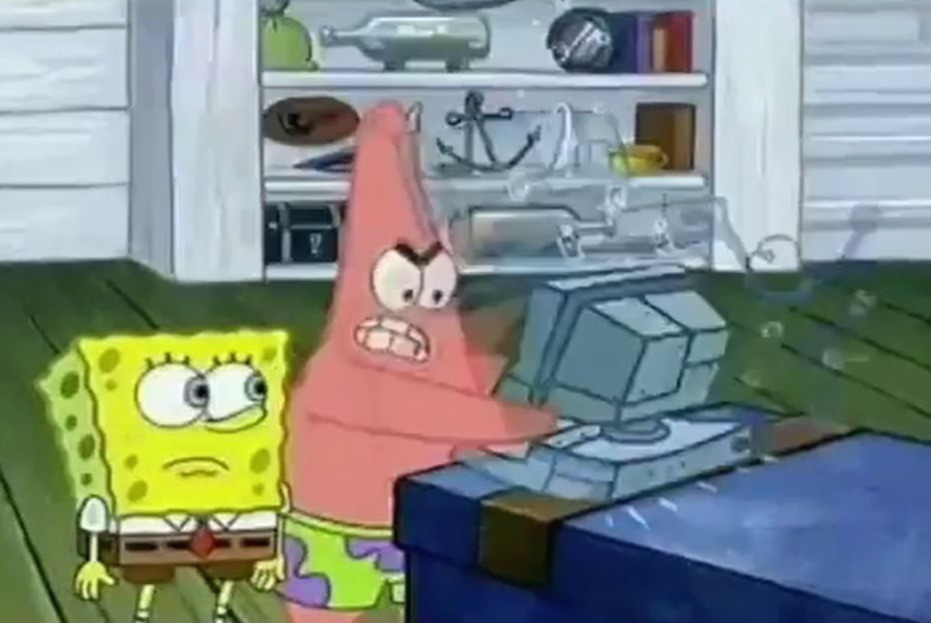반응형
Notice
Recent Posts
Recent Comments
Link
| 일 | 월 | 화 | 수 | 목 | 금 | 토 |
|---|---|---|---|---|---|---|
| 1 | 2 | 3 | ||||
| 4 | 5 | 6 | 7 | 8 | 9 | 10 |
| 11 | 12 | 13 | 14 | 15 | 16 | 17 |
| 18 | 19 | 20 | 21 | 22 | 23 | 24 |
| 25 | 26 | 27 | 28 | 29 | 30 | 31 |
Tags
- Observable
- Alamofire
- 라이트모드
- Android
- subscript
- LazyHStack
- autolayout
- UIScrollView
- 문자열
- swipe
- 웹뷰
- Swift
- WebView
- 다크모드
- RxSwift
- string
- github
- Apple
- UITabBarController
- SwiftUI
- SwiftLint
- remote config
- dictionary
- ios
- gcd
- Realtime Database
- Firebase
- UIButton
- Java
- NavigationLink
Archives
- Today
- Total
점진적 과부하 개발 블로그
iOS Autolayout 간단하게 알아보기 본문
반응형
Autolayout이란?
- Auto Layout dynamically calculates the size and position of all the views in your view hierarchy, based on constraints placed on those views.
- Autolayout은 뷰에 배치된 구속조건을 기준으로 뷰 계층 구조에 있는 모든 뷰의 크기와 위치를 동적으로 계산합니다.
- 화면을 적절한 모양으로 배치할 수 있게 유동적으로 레이아웃을 해준다.
Auto Layout Guide: Understanding Auto Layout
developer.apple.com
Autolayout 제약 조건 추가
- 새로운 제약 조건을 추가하는 방법
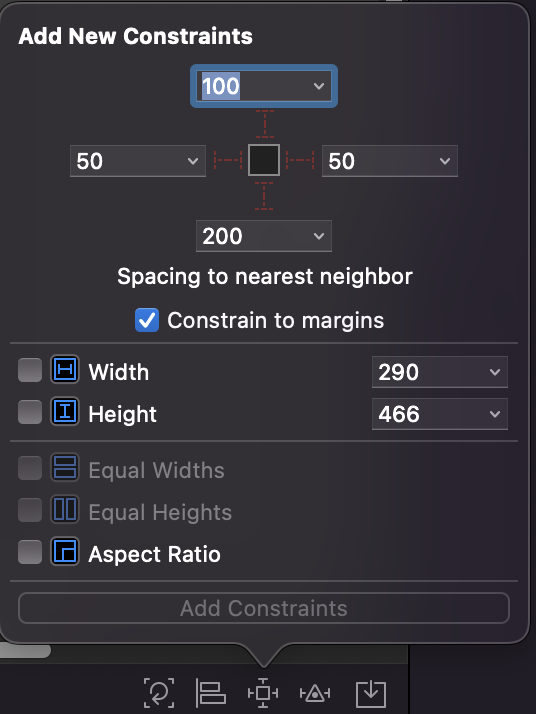
Autolayout 뷰의 위치 지정하기
- 아래 이미지와 같이 뷰의 위치를 x, y로 지정할 수 있다.
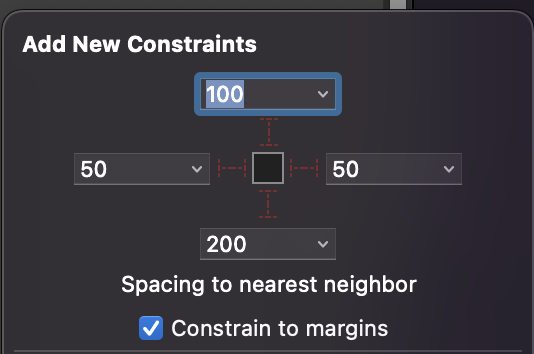
- 예를 들어 왼쪽으로 20만큼 주면 빨간색 선이 나타난다.
- 이유는 뷰의 크기를 알지 못했기 때문에 autolayout이 자리를 잡지 못했기 때문이다.
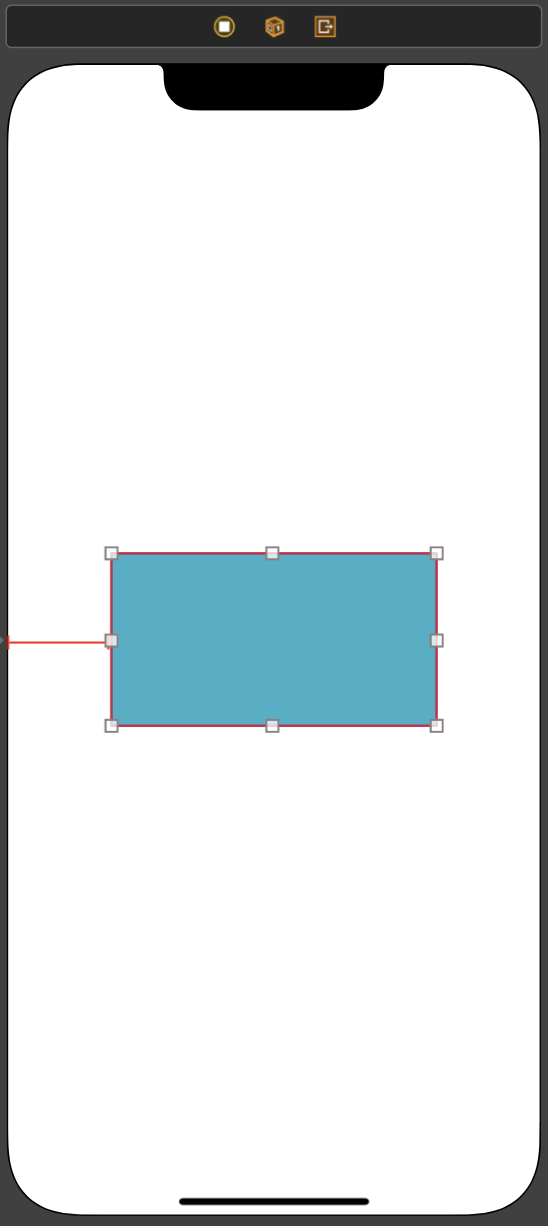
Autolayout 뷰의 크기 지정하기
- 뷰의 가로 크기를 지정해준다.
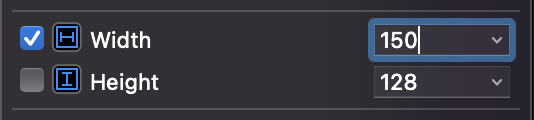
- 지정해주면 아래와 같이 뷰의 크기가 지정이 된다.
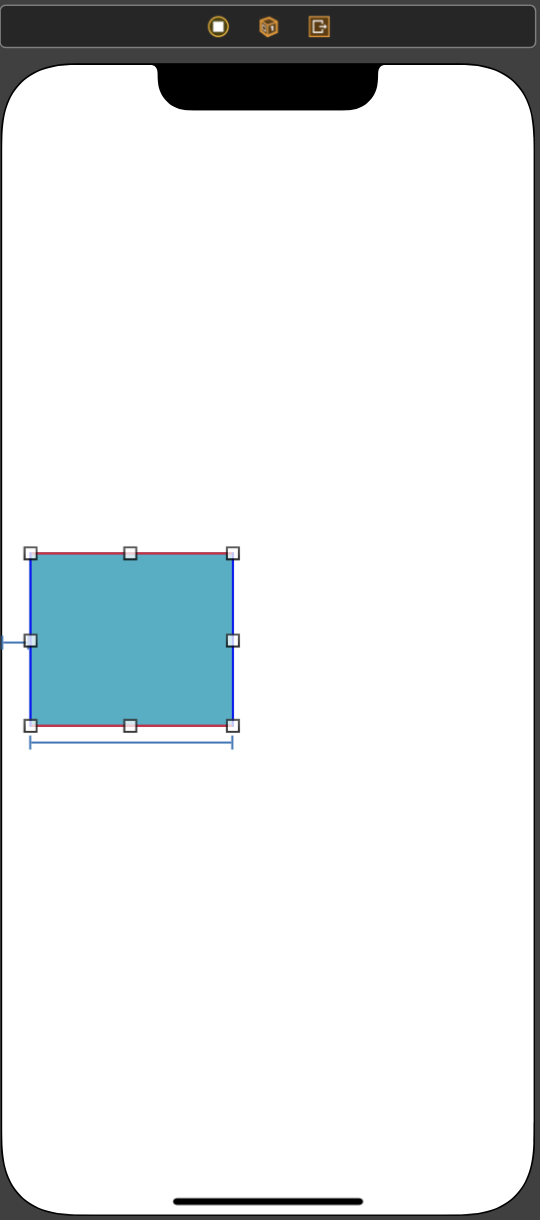
- 이번에는 y축도 똑같이 위치와 크기를 지정해 보겠습니다.
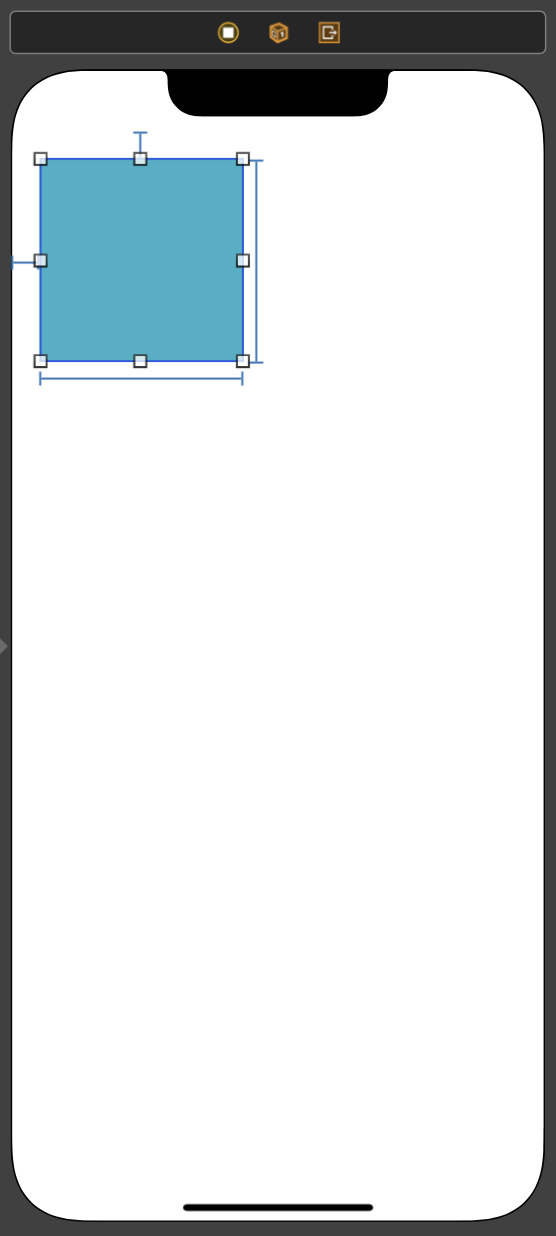
- 뷰의 위치(앵커)만 지정해주면 Xcode에서 자동으로 뷰의 크기를 계산해준다.
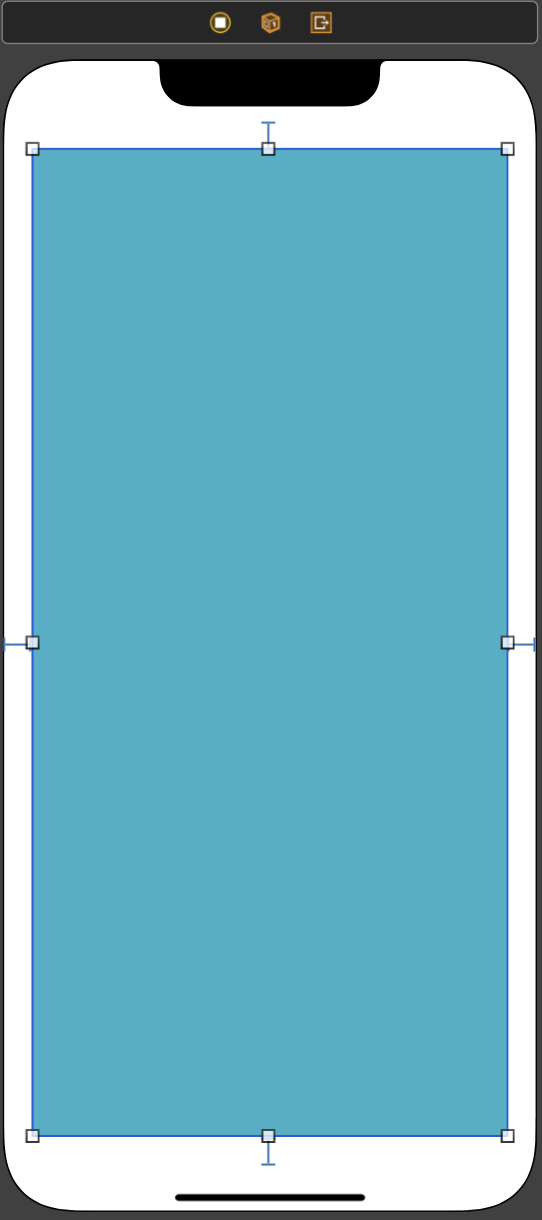
제약 조건을 변경하고 싶을 때
- constraints를 직접 눌러서 변경하는 방법
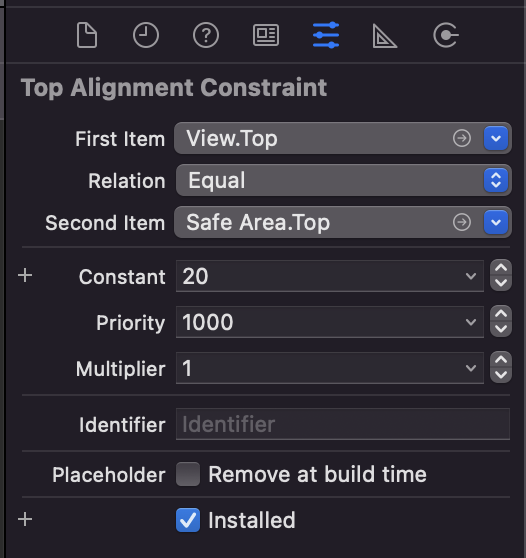
- 해당 뷰를 선택하고 Size Inspector에서 변경하는 방법
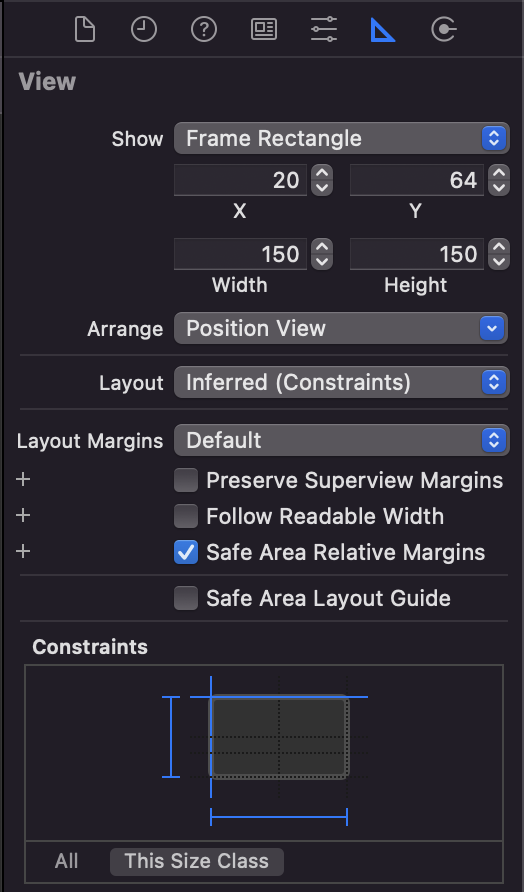
중앙으로 위치 지정하는 방법
- Horizontally in Container 0, Vertically in Container 0으로 지정해주면 정중앙으로 위치를 잡아준다.
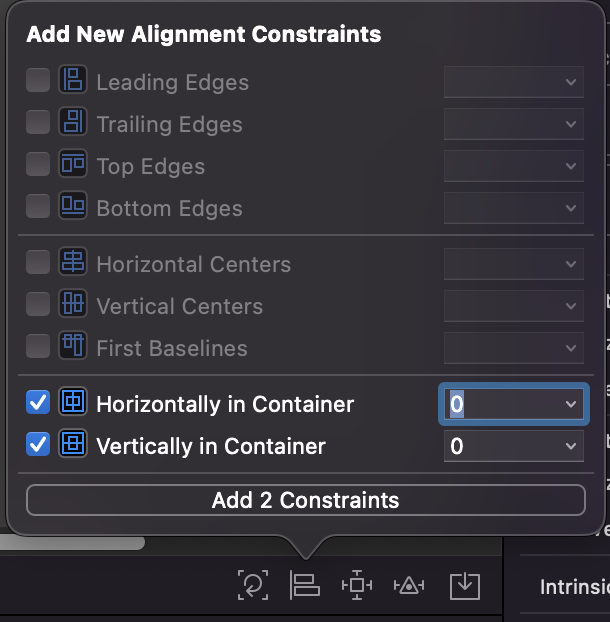
Autolayout이 적용된 화면
- 다른 기기의 화면에서도 Autolayout이 자동으로 뷰의 위치와 크기를 지정해준다.
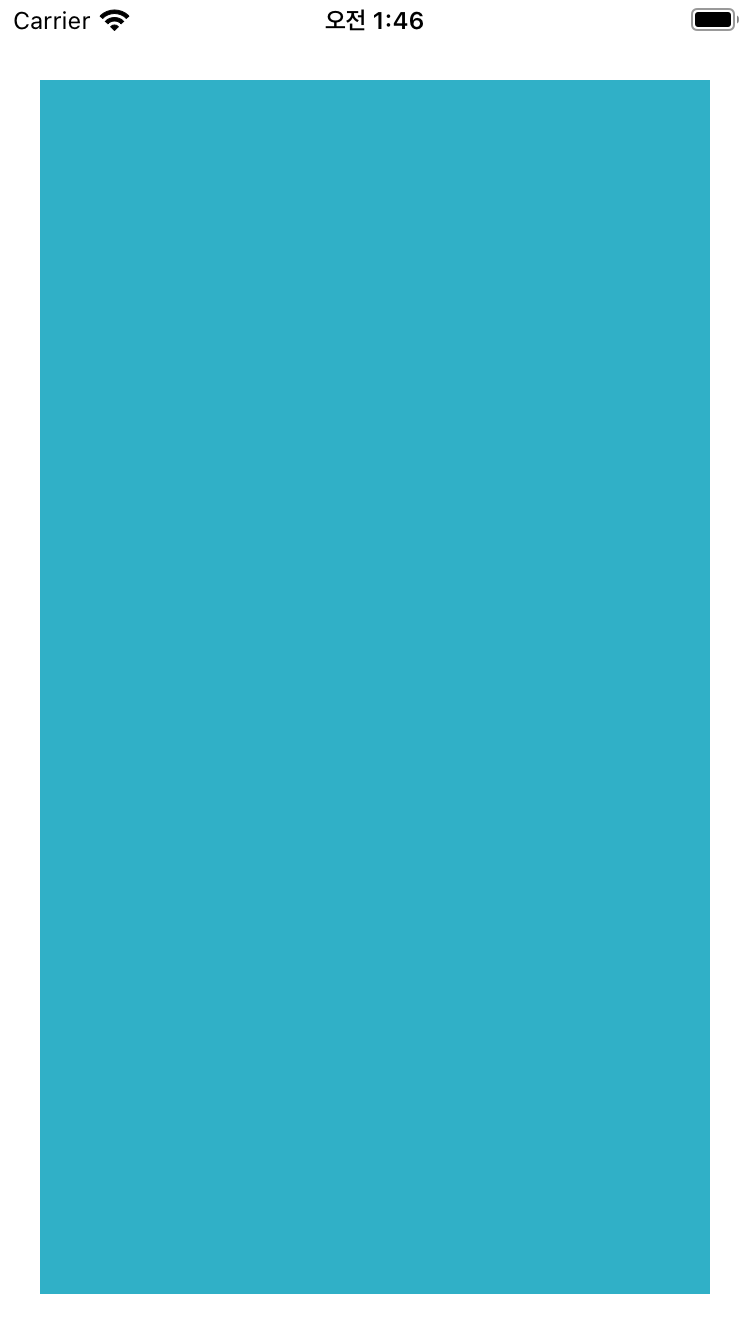
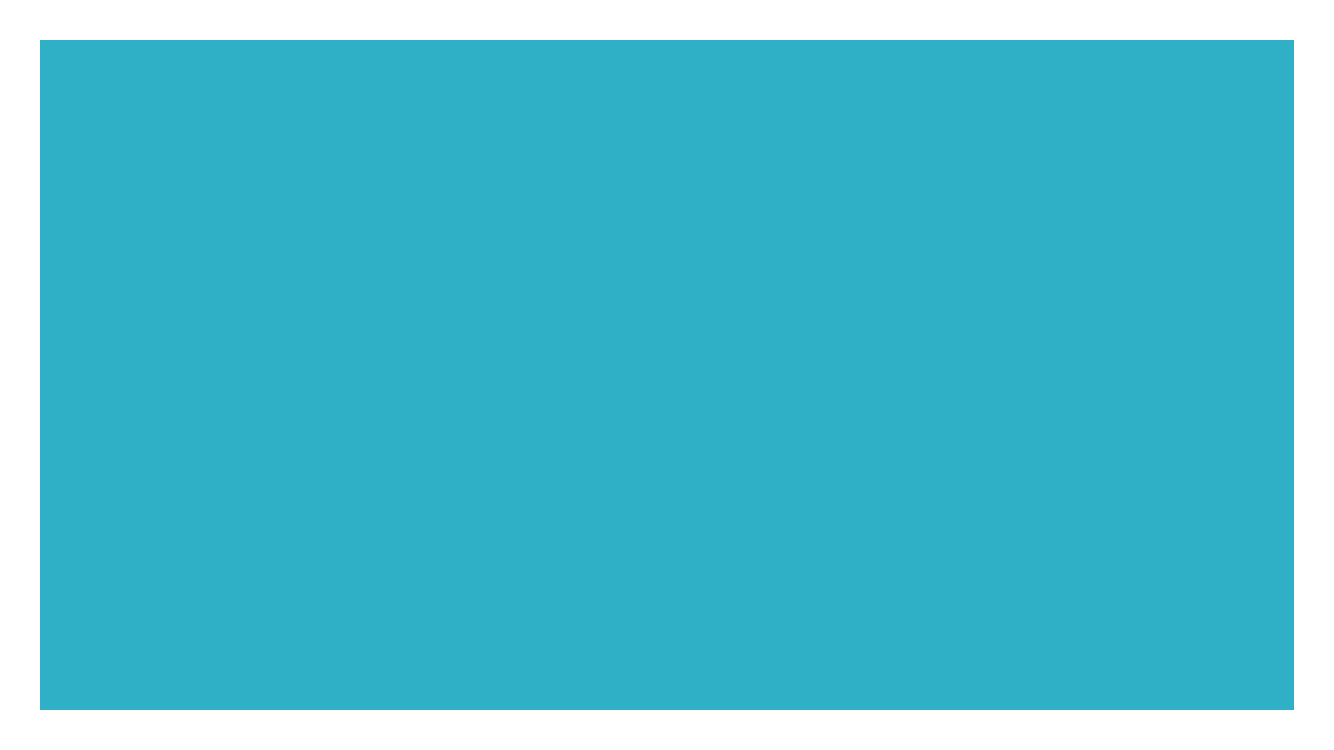
Autolayout 핵심 정리
- 뷰의 위치
- 가로(x축) 세로(y축)
- 앵커로 제공
- 뷰의 크기
- 가로 세로
- 앵커 기반 스크린 사이즈로 뷰의 크기 제공 가능
참고 자료 : https://www.youtube.com/watch?v=1McZ6ukrmFo&t=641s // 개발하는 정대리 유튜브
반응형
'AutoLayout' 카테고리의 다른 글
| iOS Autolayout Priority (0) | 2022.01.15 |
|---|---|
| iOS Scroll View (0) | 2022.01.14 |
| iOS Dynamic tableview cell (0) | 2022.01.13 |
| iOS Autolayout self-sizing (0) | 2022.01.12 |
| iOS Autolayout Constraint 알아보기 (0) | 2022.01.11 |